
Število uporabnikov, ki jih skrbi njihova zasebnost, se z leti povečuje, prav tako pa tudi metode, ki jih uporabljajo velika podjetja za zbirajo vse vrste informacij.
Z malo pozornosti lahko zmanjšamo količino osebnih podatkov, ki jih damo v zameno za uporabo brezplačnih platform ali jih pustimo izpostavljene drugim ljudem. Izbrišite vse, kar vidite na mobilnem telefonu brskalnika je praksa, ki bi morala biti običajna.
Zgodovina brskanja je zelo koristna, če jo znamo izkoristiti. Zahvaljujoč brskanju po zgodovini lahko preverite tisto spletno stran, ki smo jo našli prejšnji teden in da nismo bili previdni pri shranjevanju med priljubljene.
Zapuščamo pa tudi sled, ki bi jo morali v določenih primerih odpraviti, vedno na podlagi najbližjega okolja, saj nikoli ne vemo, kdo ima dostop do našega pametnega telefona.
K temu primeru moramo dodati, če smo za navigacijo uporabljali napravo, ki ni naša, in nismo upoštevali varnostnih ukrepov pri uporabi načina brez beleženja zgodovine, da ne ostane nobenih sledi.
Če je to vaš primer, vam bomo pokazali kako izbrisati vse, kar je vidno na mobilnem telefonu.
Na ta način lastnik, ko napravo vrnete, ne bo mogel vedeti, katere spletne strani ste obiskali. Odvisno od brskalnika, ki ste ga uporabili, se lahko ta postopek nekoliko razlikuje.
S Chromom izbrišite vse, kar ste danes videli v mobilnih napravah
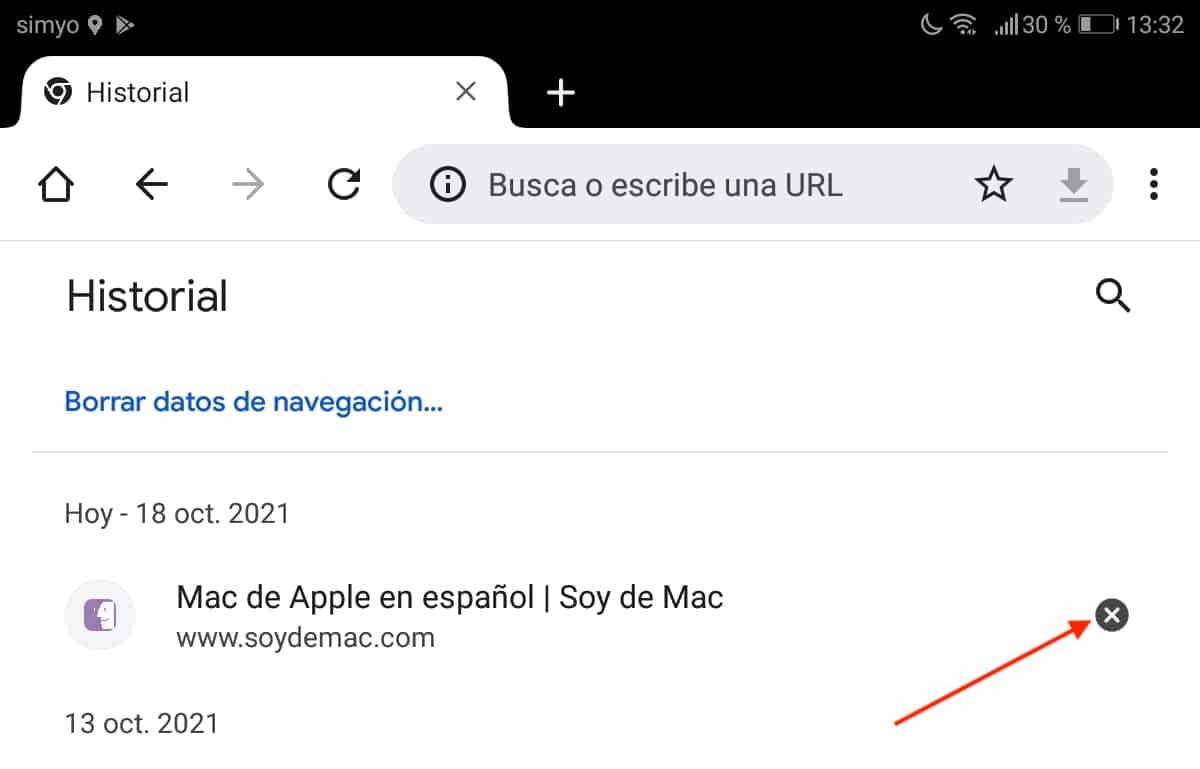
- Ko odpremo brskalnik, kliknite na tri točke navpično ki se nahajajo v zgornjem desnem kotu aplikacije.
- Nato kliknite zapis.
- Če želite izbrisati vse, kar ste danes videli v Chromu, moramo to storiti kliknite X najdeno na desni strani spletne strani.
Če želimo odstraniti vse podatke o brskanju, bomo kliknili besedilo Počistite podatke brskanja na vrhu zaslona.
Počisti zgodovino brskanja v družinski povezavi Chrome
Računi nadzorovano prek Family Linka, ne dovoljujejo brisanja zgodovine brskanja iz Google Chroma. Edina možnost za to je uporaba zgodovine brskanja in uporaba prek računa, ki nadzoruje napravo.
Če je vaše pobočje nadzorovano prek Family Linka, morate to vedeti edina možnost, da lahko izbrišete zgodovino brskanja popolne ali določene spletne strani je prek terminala, ki na daljavo upravlja napravo. Druge metode ni.
Z Firefoxom izbrišite vse, kar ste danes videli na svojem mobilnem telefonu
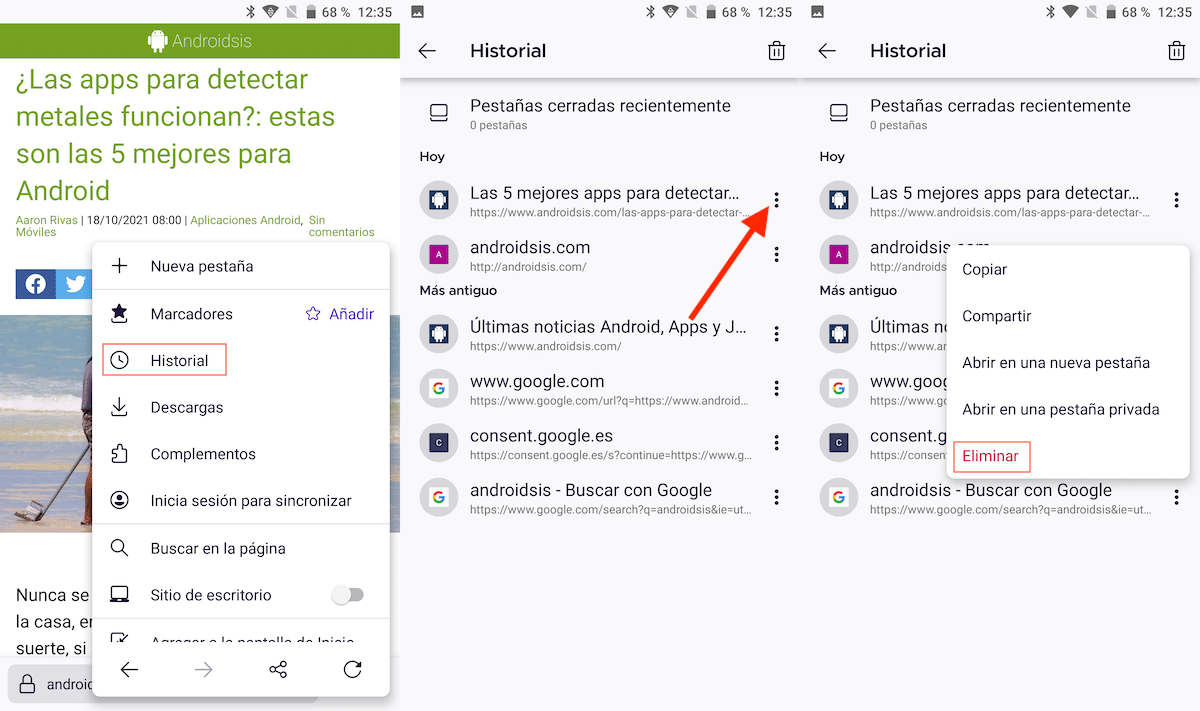
- Odpremo aplikacijo in kliknemo na tri točke navpično ki se nahaja v spodnjem desnem kotu.
- V spustnem meniju, ki se prikaže, kliknite na zapis.
- Zgodovina brskanja je prikazana spodaj.
- Če želite izbrisati spletne strani, ki smo jih obiskali, kliknite na tri točke navpično na desni strani spletnega naslova.
- Na koncu v spustnem meniju, ki se prikaže, kliknite na odstrani.
Z Microsoft Edge izbrišite vse, kar ste danes videli na mobilnih napravah
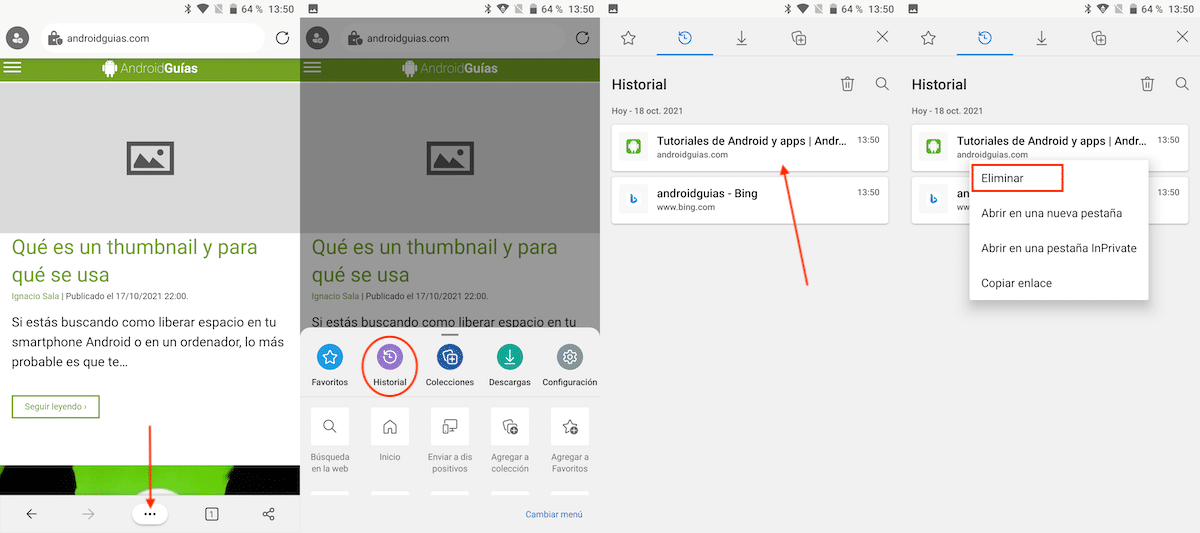
- Za dostop do zgodovine brskanja v brskalniku Microsoft Edge kliknite na tri točke vodoravno ki so prikazane v spodnjem središču aplikacije.
- Nato v spustnem meniju, ki se prikaže, kliknite na zapis.
- Ko je zgodovina prikazana, dolgo pritiskamo o spletni strani, ki jo želimo odstraniti iz zgodovine.
- V spustnem meniju kliknite možnost odstrani.
Izbrišite vse, kar vidite v Google Računu
Če smo za iskanje po internetu uporabili Googlovo aplikacijo, se ti podatki shranijo v Googlovo zgodovino. Če naprava ni naša, teh podatkov ne bomo mogli izbrisati, ker bomo potrebovali geslo za račun.
Če je terminal naš in ne želimo Googla (ne aplikacije) uporabite te podatke Če želite začeti prikazovati oglaševanje v zvezi s tem, jih lahko odpravimo tako, da sledimo spodnjim korakom.
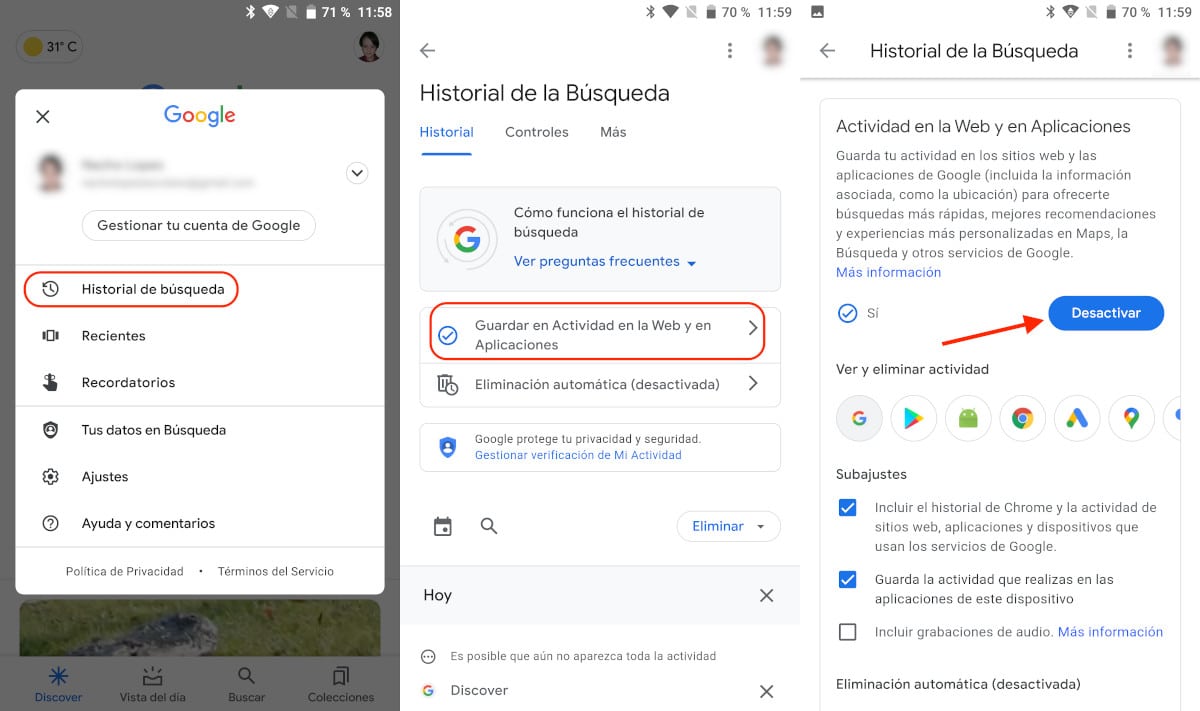
- Ko smo v Googlovi aplikaciji, kliknite na naš račun v zgornjem desnem kotu aplikacije in kliknite na Zgodovina iskanja.
- Nato kliknite Dejavnosti na spletu in v aplikacijah.
- Na koncu kliknite Izklopite. Za potrditev, da smo zakoniti lastniki računa, aplikacija ne bo zahtevala gesla za račun.
S klikom na Deaktiviraj od zdaj naprej naš Google račun ne shranjuje zgodovine iskanja to počnemo v Googlovi aplikaciji ali v katerem koli drugem brskalniku, kjer smo se že prijavili s svojim računom.
Krmarite brez sledu
Najboljši način za navigacijo, ne da bi pustili sled na mobilni napravi, in to hitro, je uporaba brskalnikov, ki se osredotočajo prav na to, brskalniki, ki nam omogočajo le anonimno brskanje.
Firefox Focus
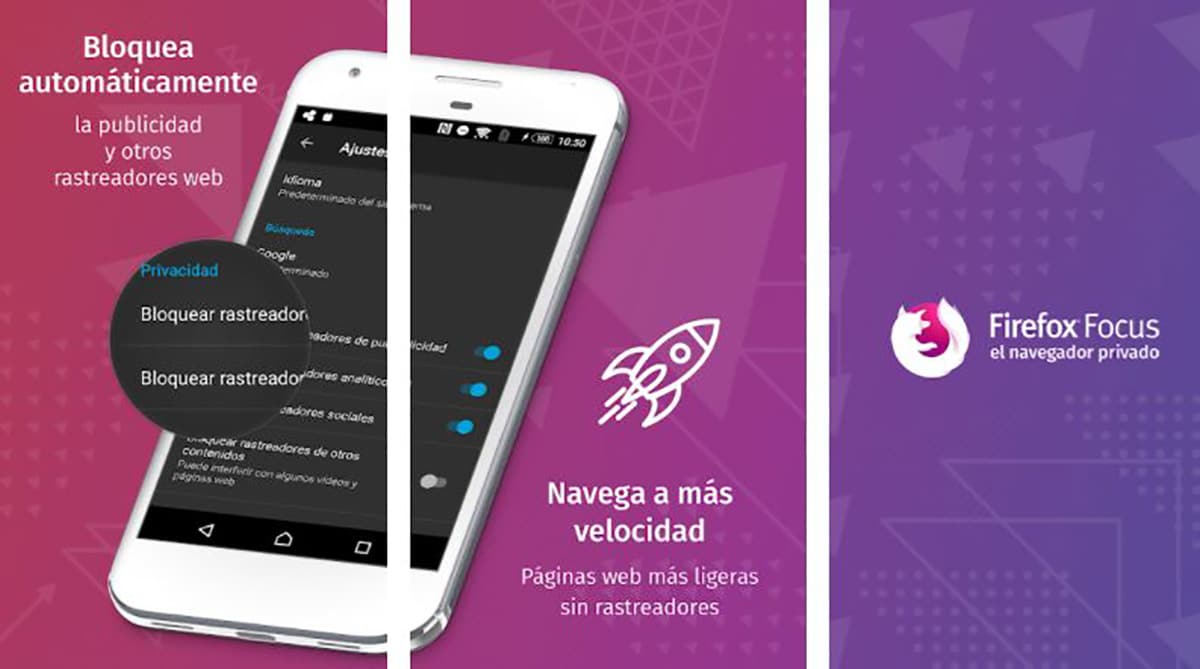
Firefox Focus, kot že dobro opisuje njegovo ime, nam omogoča, da se osredotočimo na dejavnost brskanja po internetu ne puščajo sledi na naši napravi.
Ta brskalnik iz fundacije Mozilla je zasnovan za to, je kot zasebno brskanje, ki ga ponuja brskalnik Firefox, vendar neodvisno v aplikaciji.
Firefox Focus nam omogoča shranjevanje na domači strani do štiri povezave. Poleg tega nam omogoča tudi shranjevanje zaznamkov, zato vam ni treba stalno pisati naslova spletnih mest, ki jih želimo obiskati.
Firefox Focus je na voljo za vas prenesite popolnoma brezplačno, ne vključuje oglasov ali nakupov v aplikaciji.
InBrowser - brskalnik brez beleženja zgodovine
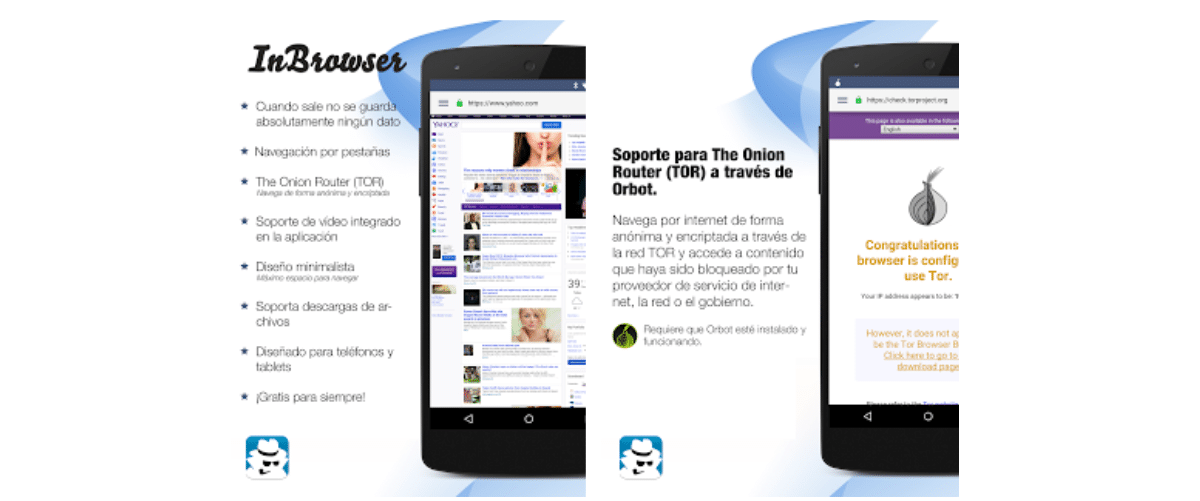
Druga možnost, za katero imamo na voljo v Trgovini Play deskanje na povsem zaseben način v naši napravi, ne da bi morali omogočiti ta način, je to InBrowser. Ta brskalnik nam ponuja enako funkcionalnost kot Firefox Focus.
InBrowser ne shranjuje zapisov o obiskanih spletnih straneh, zato ni zgodovine, ki drugim ljudem omogoča, da vedo, katere spletne strani smo obiskali.
Združljiv je s prenosom vsebine, deluje tako na tabličnih računalnikih kot na pametnih telefonih, omogoča nam brskanje po omrežju Tor in je na voljo za prenesite popolnoma brezplačno in brez oglasov.
tor
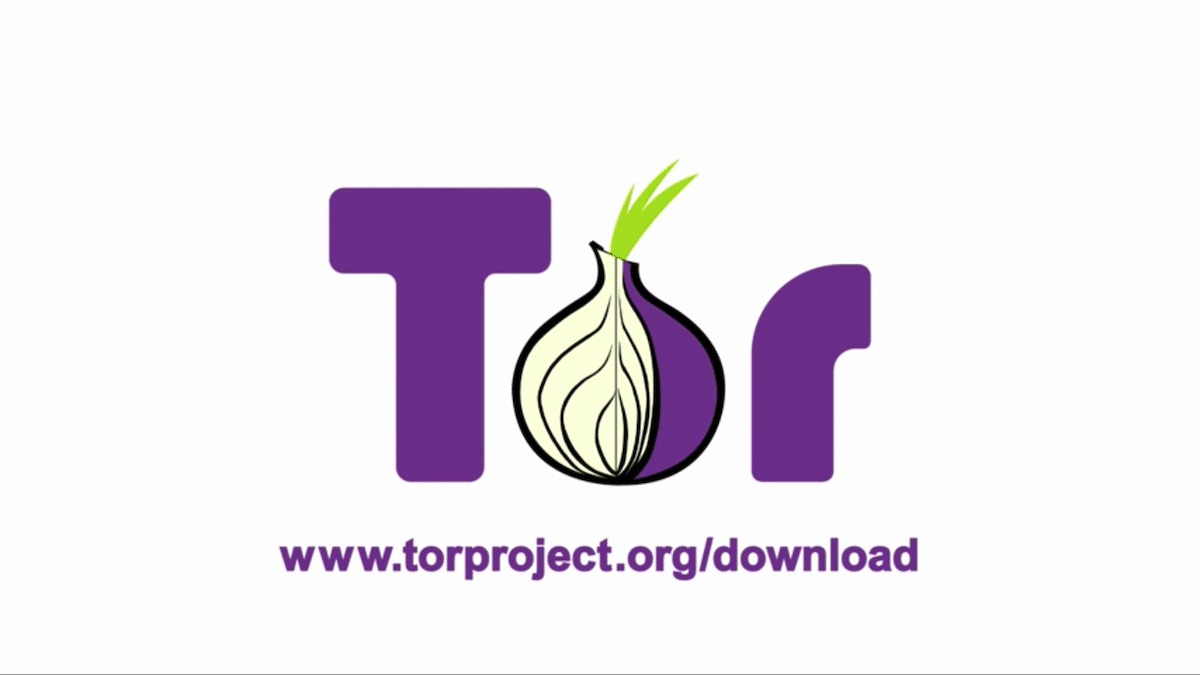
Če govorimo o zasebnosti, moramo govoriti o brskalniku Tor. Tor nam ne omogoča le anonimnega brskanja, ne da bi na napravi pustili sled, ampak tudi, omogoča tudi navigacijo, ne da bi pri ponudniku internetnih storitev pustili sled (ponudnik internetnih storitev).
Ko odpremo Tor, se povežemo anonimno, kot da je VPN, v to omrežje. Vse navigacijske vsebine so zaščitene v očeh našega operaterja, zato nikoli ne bo vedel, kaj počnemo z našo povezavo.
To se ne zgodi s Firefox Focusom ali v brskalniku. Ne zamenjujte, da ne puščamo sledi spletnih strani, ki jih obiščemo v napravi / aplikaciji, s sledmi, ki jih pustimo prek ponudnika internetnih storitev.
Tor je na voljo za vas prenesi brezplačno, ne vključuje oglasov ali nakupov v aplikacijah. Zaradi svojega delovanja in skrivanja naše identitete med brskanjem po IP -ju je hitrost počasnejša, kot če uporabljamo kateri koli brskalnik.
Če želite ohraniti svojo zasebnost, raje VPN

Če ne uporabljamo VPN ali omrežja Tor, naš ponudnik internetnih storitev ves čas ve, katere spletne strani obiskujemo, kakšno vsebino naložimo, katere videoposnetke gledamo ... ve absolutno vse.
Plačani VPN -ji ne shranjujte zapisov o naši spletni dejavnostiVendar pa brezplačni VPN -ji to počnejo, podatke, ki jih kasneje delijo z drugimi podjetji za izvajanje analitike, predvsem pa jih prodajajo oglaševalskim podjetjem.
Poleg tega lahko shranijo datoteko identifikator naprave za prikaz oglasov glede na iskanja ali spletne strani, ki ste jih obiskali v preteklosti.
Daj no kaj uporabite edini brezplačni VPN upočasniti je treba hitrost povezave, ne pa več zasebnosti.
Najboljša možnost za najem VPN -ja je izkoristite načrte za 3 ali več let, saj se na ta način mesečna cena, ki jo plačujemo, močno zmanjša v primerjavi z mesečno pristojbino.
Eden najboljših VPN -jev na trgu, ki že vrsto let deluje NordVPN. Druga zanimiva možnost, ki jo moramo upoštevati, je Mozilla VPN. mozilla-vpn Je v lasti istih lastnikov kot Firefox, brskalnik, ki se osredotoča na ohranjanje zasebnosti uporabnikov v internetu.
Nasveti za izbiro omrežja VPN
Ko najeti VPN Upoštevati moramo vrsto dejavnikov, kot so:
- Koliko naprav je mogoče uporabiti skupaj.
- Število razpoložljivih strežnikov.
- Število držav, v katerih se nahajajo strežniki, od koder se bomo povezali.
- Če imamo kakršno koli omejitev glede pasovne širine, ki jo porabimo.
- Hitrost povezave.